苹果电脑可以下载w7系统到u盘吗 苹果Mac装Windows系统的教程和注意事项
苹果电脑可以下载w7系统到u盘,这为用户提供了在苹果Mac上安装Windows系统的选择,虽然苹果电脑本身搭载的是Mac OS操作系统,但许多用户可能需要使用Windows系统来满足其特定的应用需求或者个人偏好。安装Windows系统的教程和注意事项也是非常重要的,因为苹果电脑和Windows系统之间存在一些兼容性和操作差异,需要用户仔细阅读和遵循相关指引,以确保顺利安装和使用Windows系统。
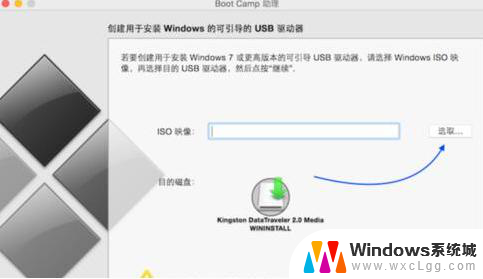
在操作之前我们需要做一些准备,首先需要一个win7 64位纯净版的安装盘,检查苹果电脑是否有自带光驱,如果没有那么要使用外接USB光驱安装了。关于win7 64位纯金安装盘我们最好去一些正规的网站搜索下载或者是在迅雷里面搜索下载。
mac装win7之光盘安装方法
一.打开BootCamp助理
首先进入苹果系统然后一次点击左上角-前往-实用工具-BootCamp助理,之后点击继续。
二.win7驱动
这时选择第二项,从Apple下载最新的windows支持软件,这个是Mac电脑的win7驱动。速度因网速而定,大概需要二十分钟左右,安装好win7以后还要安装这个驱动,可以把驱动下载到U盘中,在安装win7驱动的时候注意安装路径。
电脑有光驱可直接插入安装盘,没有光驱的话,可用USB外置光驱来连接电脑再插入安装盘。
然后接着选择第三个项目,安装win7或者更高版本然后点击下一步。这时候我们需要划分win7的系统与Mac系统空间的大小,可根据平日使用习惯来分割也可选择均等分割。
点击安装后系统会分区接着系统会自动重启,再进来就是win7的安装界面了,然后可按照提示的来操作。若电脑出现请使用64位安装系统、或者重启后显示no bootable device--insert boot disk and press any key时,代表此安装盘是有问题的。更换一张即可。
三.win7安装
点击自定义-选择分区BOOTCAMP-驱动器选项 高级-格式化-确定 就开始安装win7系统了,期间会重复重启几次。整个过程大约三十分钟左右,等到正常再进入到系统时,代表win7就已经装好了。
四.安装setup.exe
安装win7驱动的时候去win7系统里找一下之前下载的驱动,名称为BootCamp的文件夹,里面有个程序名为setup.exe,双击安装,大约需要五分钟左右。
五.激活win7系统
最后一步我们激活win7系统,需要下载win7激活的软件,可以去搜索引擎搜索下载,下载安装后就重启就成功了。
这就是给苹果Mac电脑安装win7系统的方法,在安装之前最好仔细认真多看几遍,如果没有安装成功的话,那就再重新试几次,还是不行的话找朋友给你安装。安装好以后我们可以将进入系统默认设置为win7系统,可在系统偏好设置中选择启动磁盘然后再选择win7。这样以后每次直接就进入到win7的系统了,以后使用起来更加的方便。
以上就是关于苹果电脑是否可以将W7系统下载到U盘的全部内容,对于还有疑问的用户,可以参考以上步骤进行操作,希望这些步骤能对大家有所帮助。
苹果电脑可以下载w7系统到u盘吗 苹果Mac装Windows系统的教程和注意事项相关教程
-
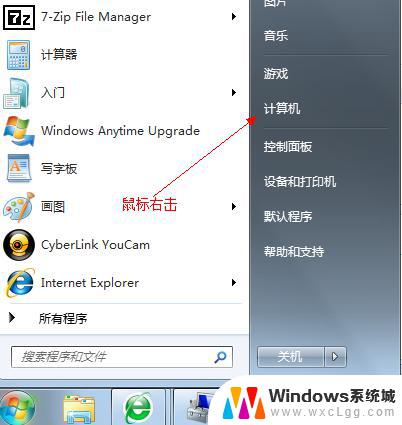 w7系统怎么分区硬盘 Win7系统硬盘分区注意事项
w7系统怎么分区硬盘 Win7系统硬盘分区注意事项2023-09-11
-
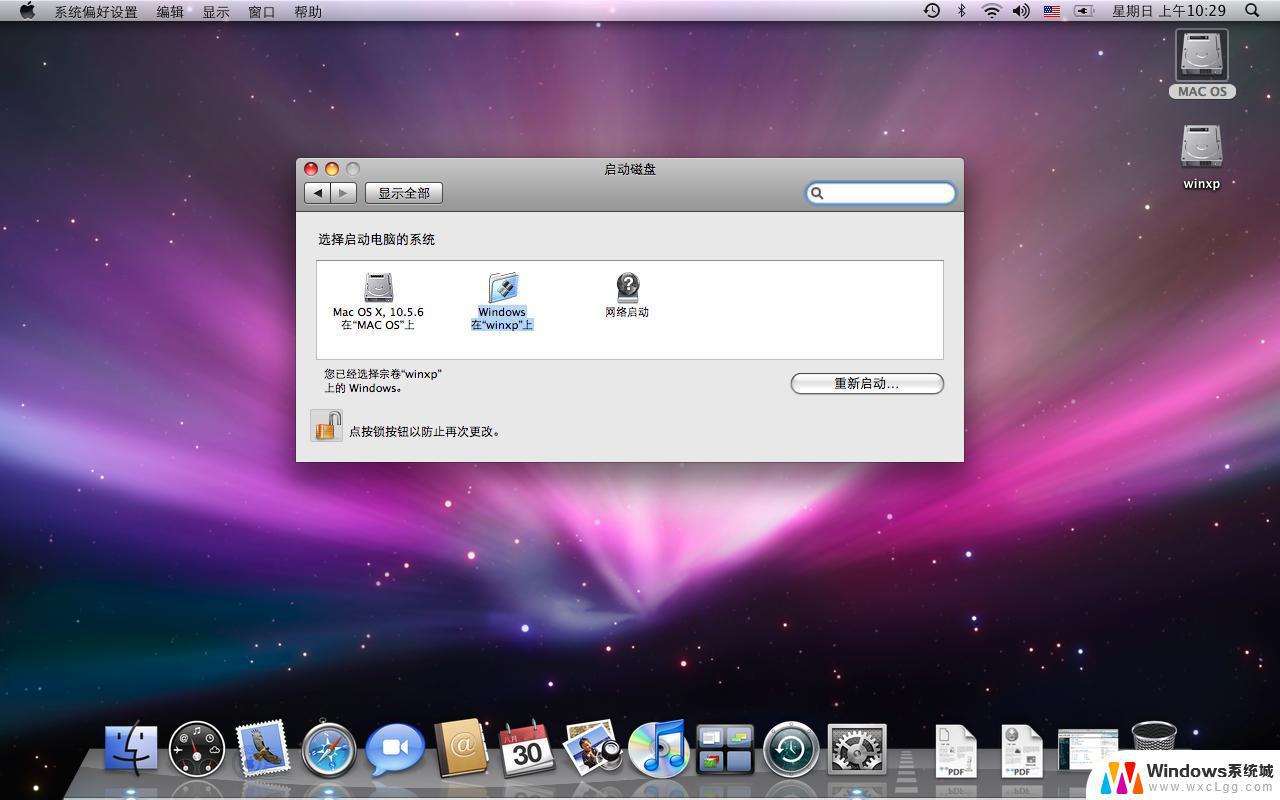 苹果用win7 系统 苹果电脑装win7教程
苹果用win7 系统 苹果电脑装win7教程2023-09-10
-
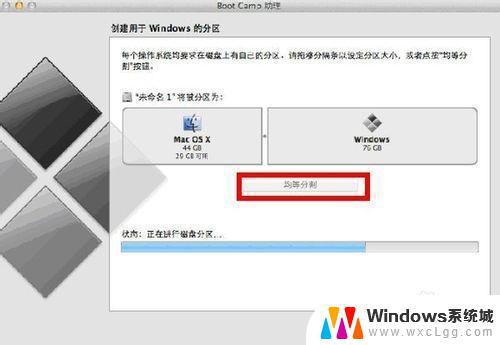 苹果电脑怎么刷成win7 Mac系统如何装win7教程
苹果电脑怎么刷成win7 Mac系统如何装win7教程2023-09-14
-
 苹果电脑win系统怎么截图 Mac和Win7双系统下截屏的快捷键是什么
苹果电脑win系统怎么截图 Mac和Win7双系统下截屏的快捷键是什么2024-01-28
-
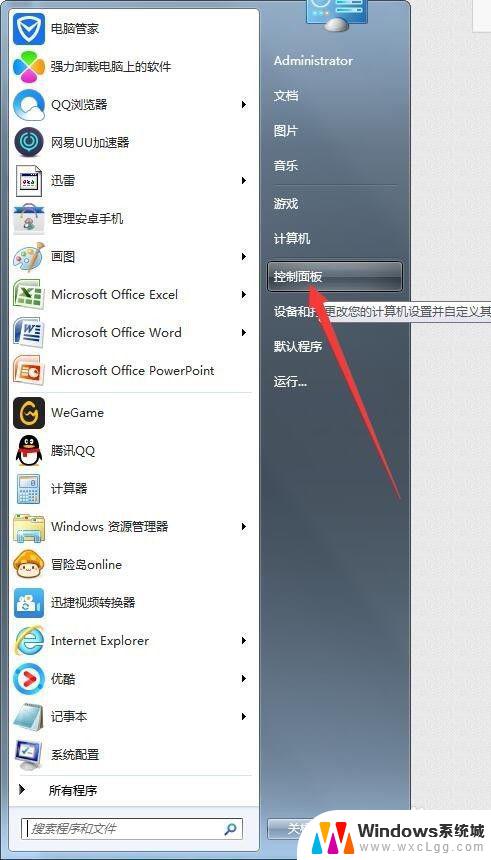 电脑共享wifi win7 win7系统无线网络共享设置注意事项
电脑共享wifi win7 win7系统无线网络共享设置注意事项2023-10-02
-
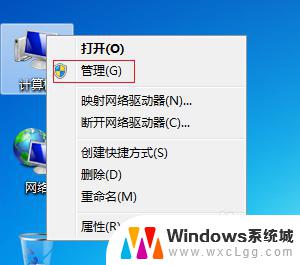 win7c盘可以扩容吗 Windows7系统C盘扩容教程
win7c盘可以扩容吗 Windows7系统C盘扩容教程2023-09-13
win7系统教程推荐
- 1 windows7文件共享怎么设置 Win7如何在局域网内共享文件
- 2 win7系统忘记密码怎么开机电脑 电脑开机密码忘记了怎么办找回
- 3 windows7怎么看电脑的隐藏文件 win7系统显示隐藏文件的方法
- 4 win7 连接不可用 win7系统无法上网怎么办
- 5 怎么调节win7电脑屏幕亮度 win7系统如何设置屏幕亮度
- 6 win7忘记密码开机密码 电脑开机密码忘记了怎么办
- 7 win7虚拟机 共享文件夹 VMware虚拟机设置共享文件夹Win7
- 8 w7摄像头怎么打开 win7系统摄像头设置方法
- 9 windows7什么配置要求 Windows7系统最低配置要求图解
- 10 怎样将xp系统换成win7系统 如何将xp系统更新为win7系统